Trên logo "quả táo" của iPhone hóa ra có nút bấm bí mật - Chạm nhẹ vào là khóa màn hình hoặc mở ứng dụng
Đối với hàng trăm triệu người dùng điện thoại thông minh, iPhone là tiêu chuẩn vàng về sự tiện lợi. Tính năng Back Tap cho phép người dùng chỉ cần bấm nhẹ vào là có thể làm được mọi tác vụ, từ khóa màn hình đến tăng âm lượng hay mở ứng dụng.
Cách biến logo iPhone thành nút bấm bí mật
Đối với hàng trăm triệu người dùng điện thoại thông minh, iPhone là tiêu chuẩn vàng về sự tiện lợi. Từ máy ảnh đẹp và phần mềm mượt mà cho đến bộ xử lý mạnh mẽ, mức giá cao phải trả cho một chiếc iPhone cũng đáng giá cho sự đơn giản, tính nhất quán và sự bền bỉ.
Một khía cạnh thực sự nâng tầm điện thoại thông minh của Apple là tập trung vào khả năng truy cập, tinh chỉnh trải nghiệm người dùng để có thể giúp cho toàn bộ các tác vụ trở nên thuận tiện hơn.
Điều này cũng đóng một vai trò quan trọng đối với những người đang gặp vấn đề về thị giác và thính giác.
Một trong những viên ngọc ẩn trong bộ trợ năng của Apple là hệ thống Back Tap, tính năng cho phép bạn chạm vào bất cứ đâu trên mặt sau với chức năng như một phím tắt vật lý. Bạn có tùy chọn kích hoạt cả cử chỉ chạm hai lần và chạm ba lần để thực hiện các tác vụ.

Sự tiện lợi nằm ở chỗ logo Apple nằm ở giữa mặt lưng, đây là nơi ngón trỏ thường đặt khi sử dụng iPhone. Nói cách khác, người dùng có thể nhấn vào logo iPhone ở phía sau để có thể thực hiện tác vụ nào đó mà hệ thống cho phép. Đây là tính năng có trong tất cả các mẫu iPhone ngày nay, trừ các thiết bị quá cũ từ thời iOS 8.
Đây là các bước cụ thể để bật phím tắt Back Tap trên iPhone:
Bước 1: Mở ứng dụng Cài đặt trên iPhone.
Bước 2: Cuộn xuống và nhấn vào Trợ năng.
Bước 3: Trên trang Trợ năng, chạm vào Cảm ứng
Bước 4: Tại đây, bạn sẽ tìm thấy Chạm vào mặt sau (Back Tap)
Bước 5: Lúc này, bạn sẽ nhìn thấy 2 tùy chọn là Double Tap và Triple Tap tương ứng với chạm hai lần hoặc ba lần. Nhấn vào một trong hai tùy chọn và iPhone sẽ hiện ra một trang có danh sách đầy đủ các phím tắt.
Bước 6: Tại đây, hãy chọn những gì bạn muốn thực hiện bằng cử chỉ chạm hai lần hoặc ba lần. Từ việc khởi chạy ứng dụng máy ảnh và tắt tiếng điện thoại đến chụp ảnh màn hình hoặc kiểm soát mức âm lượng, bạn có thể thực hiện rất nhiều tác vụ quan trọng.
Hệ thống Back Tap trong iOS được thiết kế chủ yếu dành cho các tác vụ truy cập, truy nhiên nó vẫn có mẹo ẩn dành cho người dùng thành thạo. Đó là sử dụng ứng dụng Phím tắt.
Ứng dụng Phím tắt là một công cụ mạnh mẽ về tự động hóa. Từ một tác vụ đơn lẻ đến các lệnh gồm nhiều bước, bạn có thể sử dụng ứng dụng Phím tắt trên iPhone để hoàn thành mọi việc trong nháy mắt.
Tất cả những gì bạn cần làm là tạo các tác vụ ưa thích trong ứng dụng Phím tắt. Khi đã hoàn tất việc tạo các phím tắt, hãy truy cập trang Back Tap như hướng dẫn ở trên và tiếp tục chọn một trong số các cử chỉ chạm hai lần hoặc ba lần.
Tại đây, hãy cuộn xuống và bạn sẽ thấy tất cả các Phím tắt của mình được nhóm lại với nhau ở cuối trang.
Ví dụ: nếu đã tạo lối tắt để khởi chạy nhanh ứng dụng Ghi chú, bạn sẽ tìm thấy lối tắt đó ở cuối danh sách. Dựa trên tùy chọn của bạn, cử chỉ chạm hai lần hoặc chạm ba lần sẽ khởi chạy ứng dụng Ghi chú mỗi khi chạm vào mặt sau iPhone.
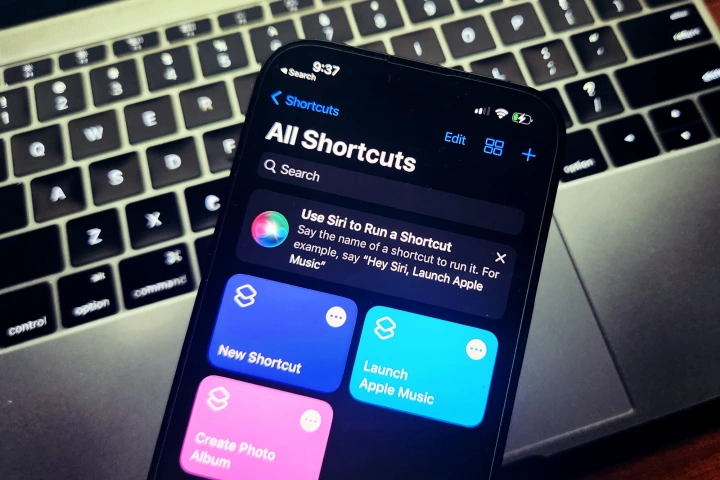
Cách mở bất kỳ ứng dụng iPhone nào bằng Back Tap
Có quá nhiều ứng dụng trên màn hình iPhone và bạn cảm thấy khó khăn khi phải vuốt qua lại để tìm ứng dụng. Nếu có một hoặc hai ứng dụng mà bạn thấy mình sử dụng thường xuyên, hãy khởi chạy ứng dụng đó bằng cách chạm vào mặt lưng iPhone.
Tương tự như trên, tất cả những gì bạn cần làm là tạo phím tắt để khởi chạy ứng dụng cụ thể đó. Đây là cách thực hiện:
Bước 1: Mở ứng dụng Phím tắt trên iPhone.
Bước 2: Trên trang, chạm vào biểu tượng + ở trên cùng để tạo lối tắt mới.
Bước 3: Trên trang tạo phím tắt, bạn sẽ thấy tùy chọn có nội dung Mở ứng dụng.
Bước 4: Nhấn vào nút Ứng dụng trong trường tìm kiếm ở trên cùng. Thao tác này sẽ hiển thị danh sách tất cả các ứng dụng được cài đặt trên điện thoại.
Bước 5: Chọn một ứng dụng từ danh sách và nhấn vào nút Xong ở góc trên bên phải màn hình.
Bước 6: Sau khi đã tạo lối tắt, hãy truy cập ứng dụng Cài đặt và đi theo đường dẫn sau: Cài đặt > Trợ năng > Cảm ứng > Chạm vào mặt sau .
Bước 7: Trên trang thiết lập Back Tap, chọn giữa chạm hai lần và chạm ba lần.
Bước 8: Khi đến trang tiếp theo, hãy cuộn xuống cuối trang cho đến khi thấy danh sách các phím tắt. Chọn phím tắt khởi chạy ứng dụng mà bạn đã tạo trước đó.
Giờ đây, bạn đã sẵn sàng để khởi chạy ứng dụng ưa thích của mình bằng cách chạm hai lần vào mặt sau của iPhone, bất kể bạn hiện đang làm gì trên màn hình điện thoại.
Lưu ý, tính năng chạm vào mặt sau này sẽ không hoạt động nhạy trên điện thoại sử dụng ốp lưng dày. Sự cản trở như vậy khiến người dùng phải chạm mạnh hơn trên mặt lưng iPhone thì tính năng mới hoạt động.
NỔI BẬT TRANG CHỦ
-

Xiaomi 17 Ultra sắp về Việt Nam, bản Leica Limited nghe giá mà giật mình: Cao hơn cả Galaxy Z Fold7?
Một chuỗi bán lẻ lớn vừa "nhá hàng" Xiaomi 17 Ultra tại Việt Nam với mức giá dự kiến khiến nhiều người phải đọc lại lần hai, đặc biệt là phiên bản Leica Limited khi được đồn đoán còn đắt hơn cả Galaxy Z Fold7.
-
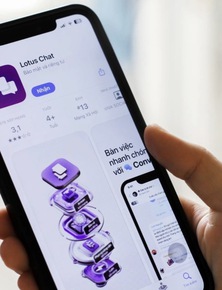
Lotus Chat bất ngờ leo hạng trên App Store và Play Store, phản ánh nhu cầu mới của người dùng Việt

